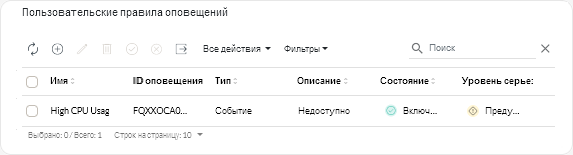Lenovo XClarity Orchestrator создает оповещения на основании известных проблем с оборудованием и микропрограммой. Можно определить правила настраиваемых оповещений для создания оповещений аналитики при возникновении определенного события или при несоответствии определенной метрики. Затем эти оповещения можно использовать для создания пользовательских аналитических отчетов (запросов).
Об этой задаче
События создаются для всех оповещений, включая настраиваемые оповещения аналитики. Один и тот же код события используется как для активного оповещения, так и для события в формате FQXXOCAxxxxc, где xxxx — это уникальный идентификатор, а c — уровень серьезности (см. раздел События и оповещения из XClarity Orchestrator).
Настраиваемые оповещения включаются в список активных оповещений о состоянии работоспособности. Все активные оповещения, в том числе настраиваемые оповещения, отображаются в отдельном едином представлении (см. раздел Мониторинг активных оповещений).
Процедура
Для создания правила настраиваемых оповещений выполните указанные ниже действия.
- В строке меню XClarity Orchestrator нажмите , чтобы открыть карту Правила настраиваемых оповещений.
- Нажмите значок Создать (
 ), чтобы открыть диалоговое окно Создать правило настраиваемых оповещений.
), чтобы открыть диалоговое окно Создать правило настраиваемых оповещений. - Укажите уникальное имя и описание (необязательно) настраиваемого оповещения.
- Выберите тип источника для этого правила.
- Событие. Оповещение создается в случае определенного события на основе критериев правила.
- Метрика. Оповещение создается при несоблюдении определенной метрики на основе критериев правила.
- Нажмите Сведения о триггере правила и укажите критерии для этого правила. Критерии зависят от типа источника.
- Правила оповещений на основе событий
- Укажите тип целевого объекта для этого оповещения.
- Устройство. Оповещение создается, когда событие происходит на каком-либо устройстве. Это оповещение содержит имя устройства.
- Группа устройств. Оповещение создается, когда событие происходит на устройстве в какой-либо группе устройств. Это оповещение содержит имя группы.
- Укажите ИД события, которое запускает оповещение. Список идентификаторов событий см. в разделе Сообщения о событиях и оповещениях.
- Укажите количество раз (число), которое должно произойти событие в заданном интервале, прежде чем будет создано оповещение.
- Выберите период времени (интервал) в минутах, в котором должно произойти событие, прежде чем будет создано оповещение.
- Правила оповещений на основе метрик
- Выберите режим критериев.
среднее. Оповещение создается, когда среднее значение метрики выходит за пределы порогового значения (на основании оператора сравнения) в течение определенного интервала.
Например, можно создать правило для создания оповещения, когда средняя температура ЦП (metric) в течение 24-часового периода (interval) больше (operator) 40 градусов Цельсия (threshold).
число. Оповещение создается, когда метрика выходит за пределы порогового значения (на основании оператора сравнения) определенное количество раз в течение определенного интервала.
Например, можно создать правило для создания оповещения, когда температура ЦП (metric) превышает (operator) 40 градусов Цельсия (threshold) 5 раз (count) в течение 24-часового периода (interval).
простое. Оповещение создается, когда метрика выходит за пределы порогового значения (на основании оператора сравнения).
Например, можно создать правило для создания оповещения, когда температура ЦП (metric) больше (operator) 40 градусов Цельсия (threshold).
- Выберите измерение (метрику) для данного оповещения в списке измерений, поддерживаемых для управляемых ресурсов.
- Если для режима критериев задано значение «число», укажите, сколько раз должно быть не соблюдено значение в заданном интервале, прежде чем будет создано оповещение.
- Выберите функцию сравнения.
- >=. Больше или равно
- <=. Меньше или равно
- >. Больше
- <. Меньше
- =. Равно
- !=. Не равно
- Укажите пороговое значение, которое требуется сравнить со значением метрики.
- Если для режима критериев задано значение «среднее» или «число», выберите период времени (интервал) в минутах, в котором оценивается метрика.
- Нажмите Сведения об оповещении и событии и укажите сведения об оповещении и событии, которые должны отображаться.
- Укажите сообщение, описание и действие пользователя, которые должны отображаться для связанных оповещения и события. Можно включить переменные, заключив имя поля (переменную) в двойные скобки, например [[DeviceName]]. Список доступных полей (на основе выбранного измерения) отображается в таблице справа от полей ввода.
- Выберите уровень серьезности для этого правила оповещения.
- Предупреждение. Пользователь может решить, требуется ли действие.
- Критическая ошибка. Действие необходимо выполнить немедленно, и область является широкой (возможно, произойдет неминуемый сбой критического ресурса).
- Укажите уникальное 4-значное число в качестве кода события для данного оповещения. Можно указать число в диапазоне от 0001 до 9999, которое еще не используется.
- При необходимости измените состояние на Включено, чтобы разрешить XClarity Orchestrator создавать оповещения аналитики при удовлетворении критериев для настраиваемого оповещения.
- Нажмите Создать.
После завершения
Чтобы просмотреть список оповещений аналитики, созданных на основе включенных правил настраиваемых оповещений, нажмите .
).
).
) или Отключить (
).